Locação de linhas
Upgrade your surveying experience with coding, linework, background maps, and localization
Este guia mostra como fazer a locação das linhas para encontrar a sua posição real no terreno utilizando o Emlid Flow.
Visão geral
A locação é uma ferramenta de levantamento no Emlid Flow que permite encontrar a posição real no terreno dos objetos do seu projeto. Utilizando a ferramenta Locação, você pode fazer o seguinte:
- Transferir objetos lineares da planta para o solo.
- Marcar objetos lineares com um deslocamento.
- Aplicação de deslocamentos horizontais a partir de um intervalo especificado dos alinhamentos de referência
Escolha do modo de locação de linha
The Line stakeout tool has three modes:
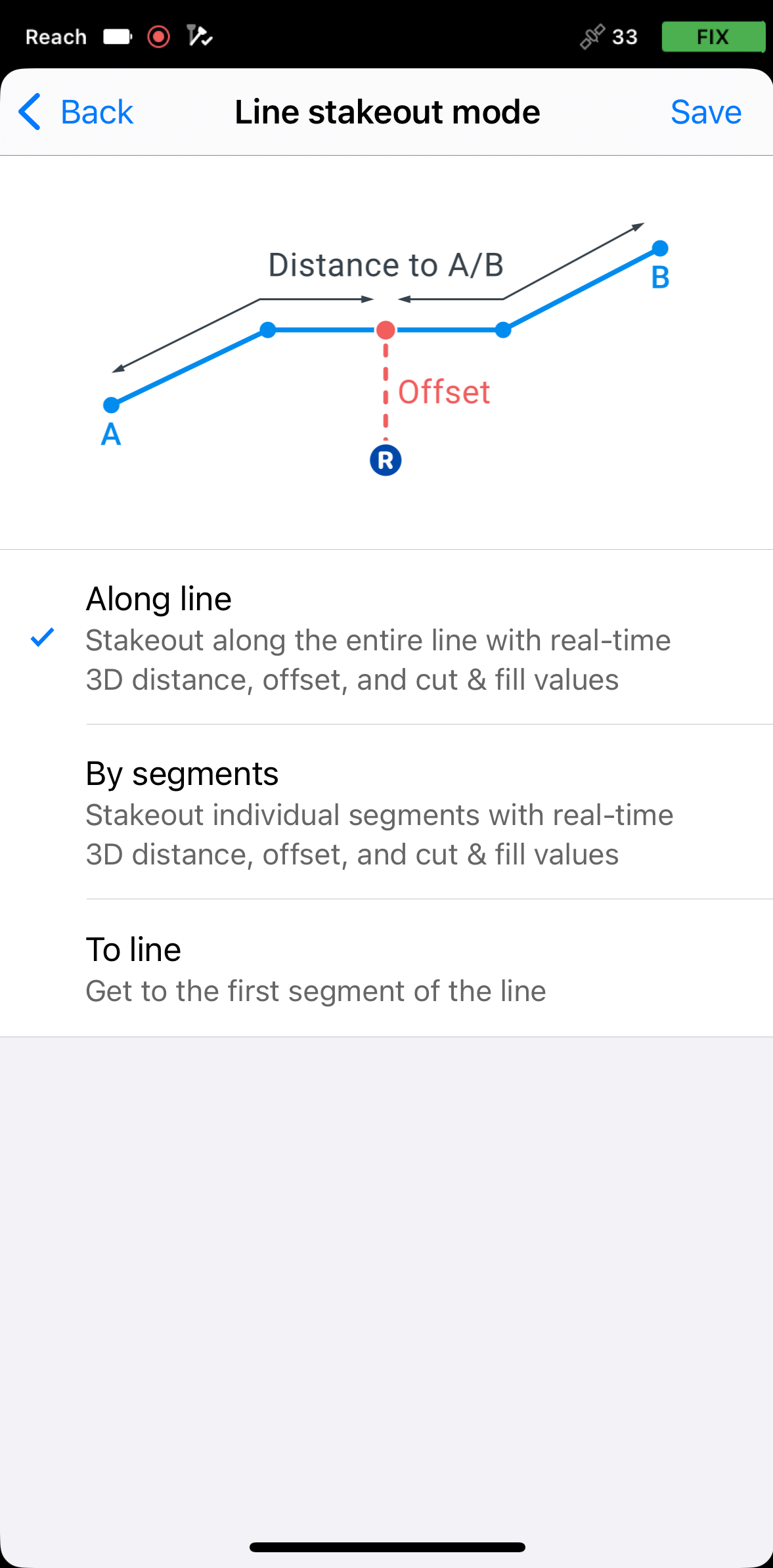
Ao longo da linha
Nesse modo, você pode locar toda a linha com distância 3D, deslocamento e valores de corte e preenchimento. Ele é ativado por padrão.
Por segmentos
Nesse modo, você pode locar segmentos individuais com distância 3D, deslocamento e valores de corte e preenchimento.
Para a linha
Nesse modo, você pode receber orientação sobre a localização de uma linha, polígono ou segmento no site. Você também pode selecionar o primeiro ponto da linha e locá-lo separadamente para alcançar a posição inicial com mais facilidade.
Locação de linhas usando o modo Along line (Ao longo da linha)
Para locar a linha inteira usando o modo Along line (Ao longo da linha), faça o seguinte:
-
No Emlid Flow, abra seu projeto.
-
Escolha uma linha no mapa ou na lista. A linha selecionada será realçada em azul no mapa.
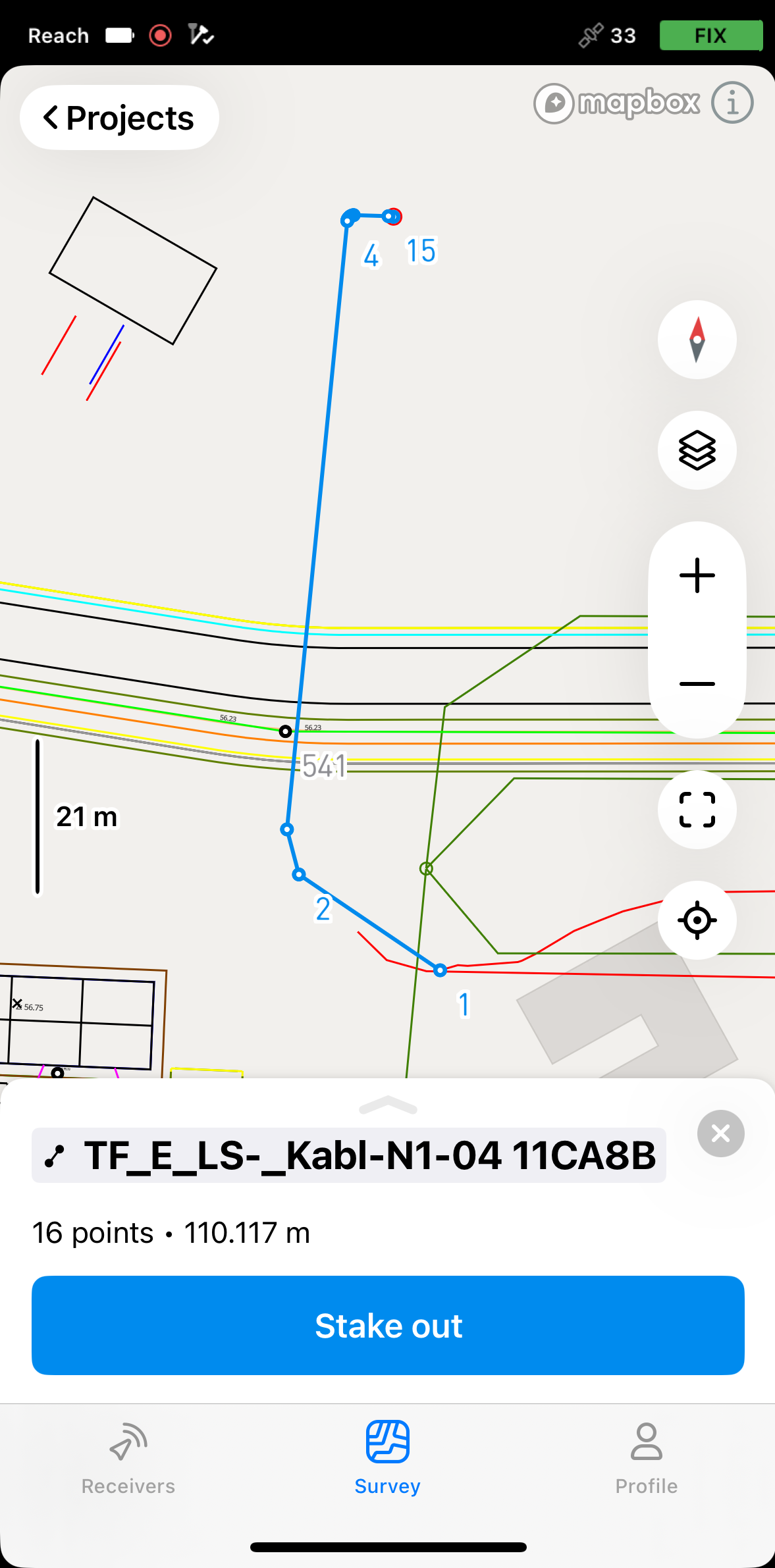
-
Toque no botão Locação. O modo Along line (Ao longo da linha) é aplicado por padrão. A linha receberá os rótulos A e B nos pontos inicial e final.
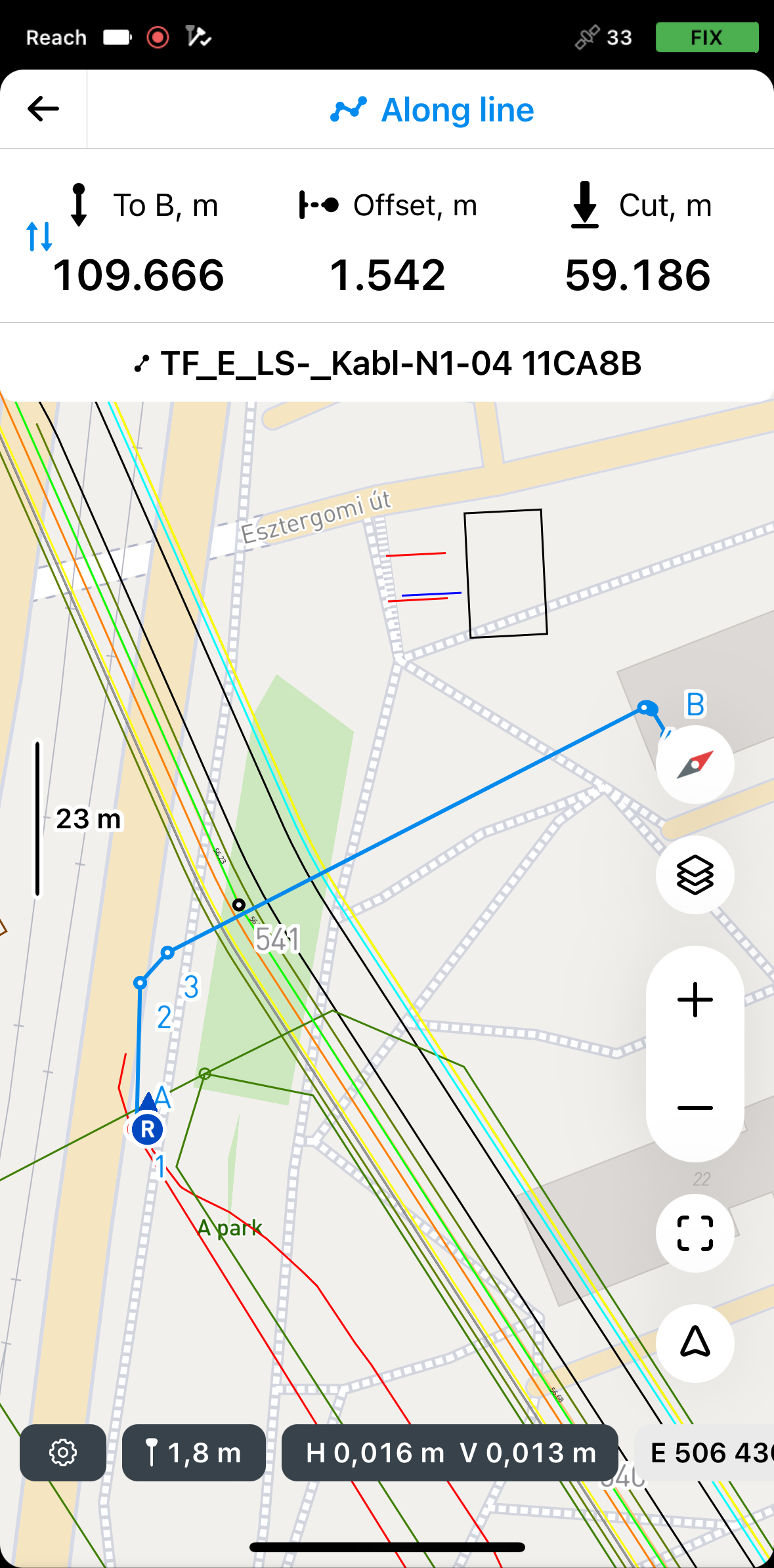 note
noteO Emlid Flow lembra o último modo usado. Se você tiver usado anteriormente a ferramenta de locação de linha e um modo diferente estiver ativo, toque na parte superior da placa de locação ou nas configurações de levantamento para acessar o menu com todos os modos disponíveis e, em seguida, selecione Along line (Ao longo da linha).
-
Toque na seção To B (Para B) para escolher o final da linha a partir da qual a vigilância começará.
Agora, você pode fazer a locação diretamente sobre a linha ou locá-la com o deslocamento:
Locação sobre a linha
Para fazer a locação sobre a linha, faça o seguinte:
-
Mova o Reach de modo que a seção Offset fique verde, mostrando que o Reach está a menos de 2,5 cm (0,08 pés) de distância da linha que você está locando.
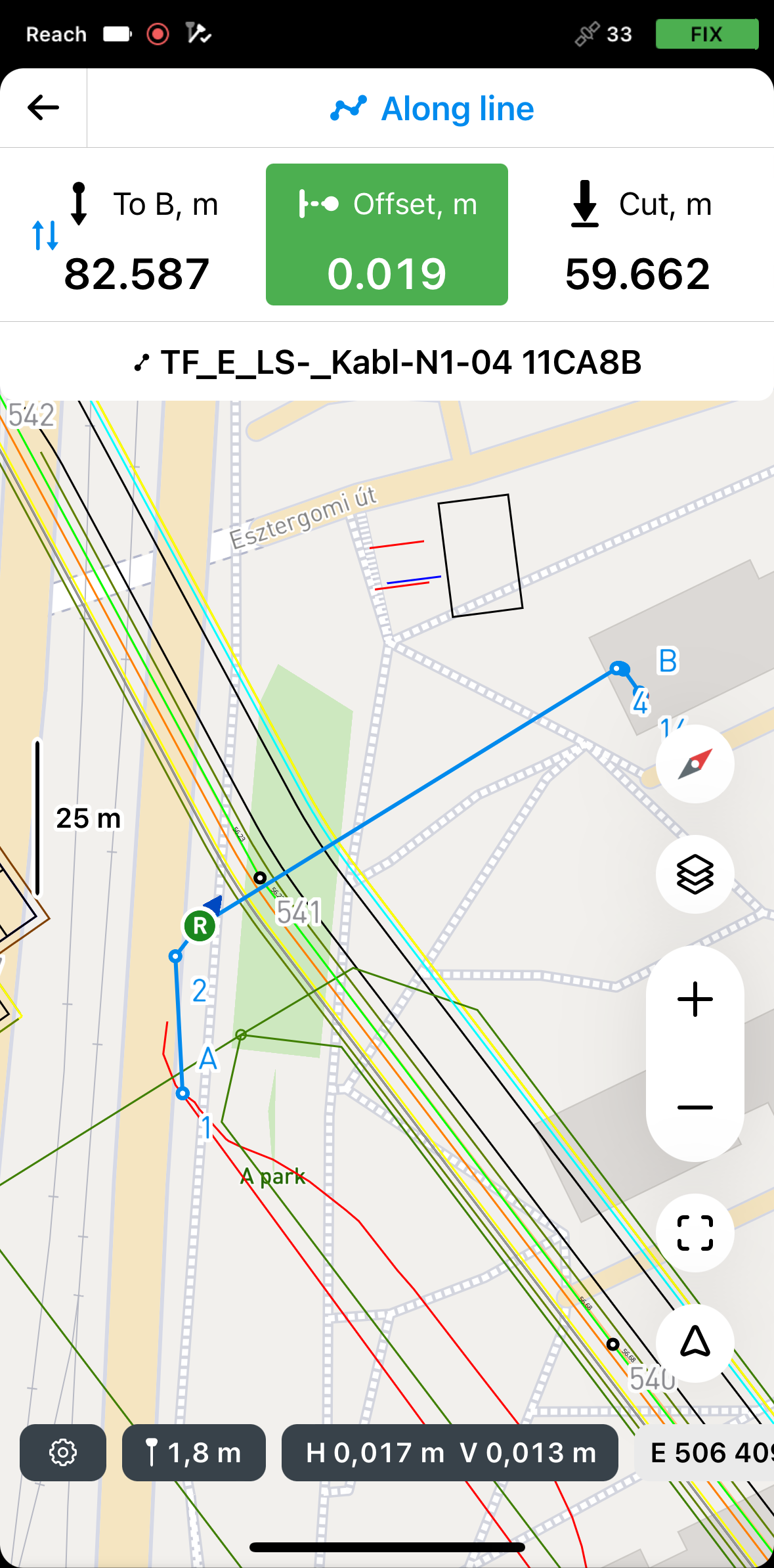 note
noteCertifique-se de que o bastão não esteja inclinado se você usar um modelo de receptor Reach diferente do Reach RS3.
-
Observando a seção Offset (Deslocamento), verifique se a linha está definida de acordo com o projeto.
tipVocê também pode locar uma linha com encadeamento observando a seção To A (Para A) ou To B (Para B).
-
Observando a seção Cut & Fill (Corte e preenchimento), verifique o valor da altura, se necessário.
-
Para concluir a locação da linha, toque no botão Voltar na placa Locação.
Locação com deslocamento da linha de referência
-
Posicione seu Reach na distância necessária da linha.
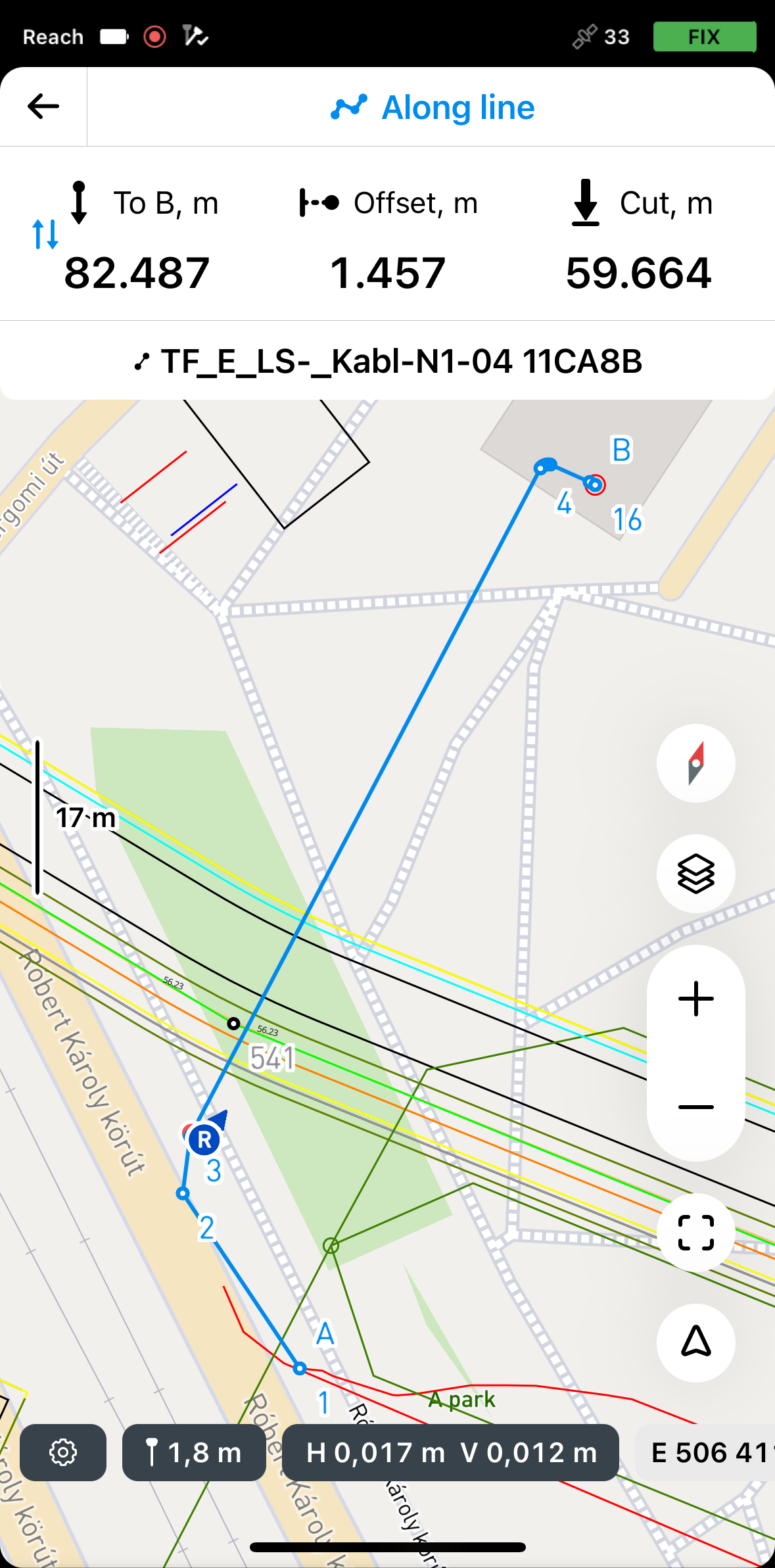 tip
tipThe offset plate section turns green when your Reach is less than 2.5 cm (0.08 ft) away from the line you are staking out.
-
Observando a placa Offset (Deslocamento), continue locando a linha.
-
Observando a seção Cut & Fill (Corte e preenchimento), verifique o valor da altura, se necessário.
Quando terminar de fazer a locação da linha, você pode tocar em outra linha no mapa para iniciar uma nova locação ou tocar no botão Voltar para sair da ferramenta de locação de linha.
Locação de linhas usando o modo By segments (Por segmentos)
Para locar segmentos de uma linha ou polígono usando o modo By segments (Por segmentos), siga os passos abaixo:
-
No Emlid Flow, abra seu projeto.
-
Toque no botão Locação. O modo Along line (Ao longo da linha) é aplicado por padrão. O segmento receberá os rótulos A e B nos pontos inicial e final.
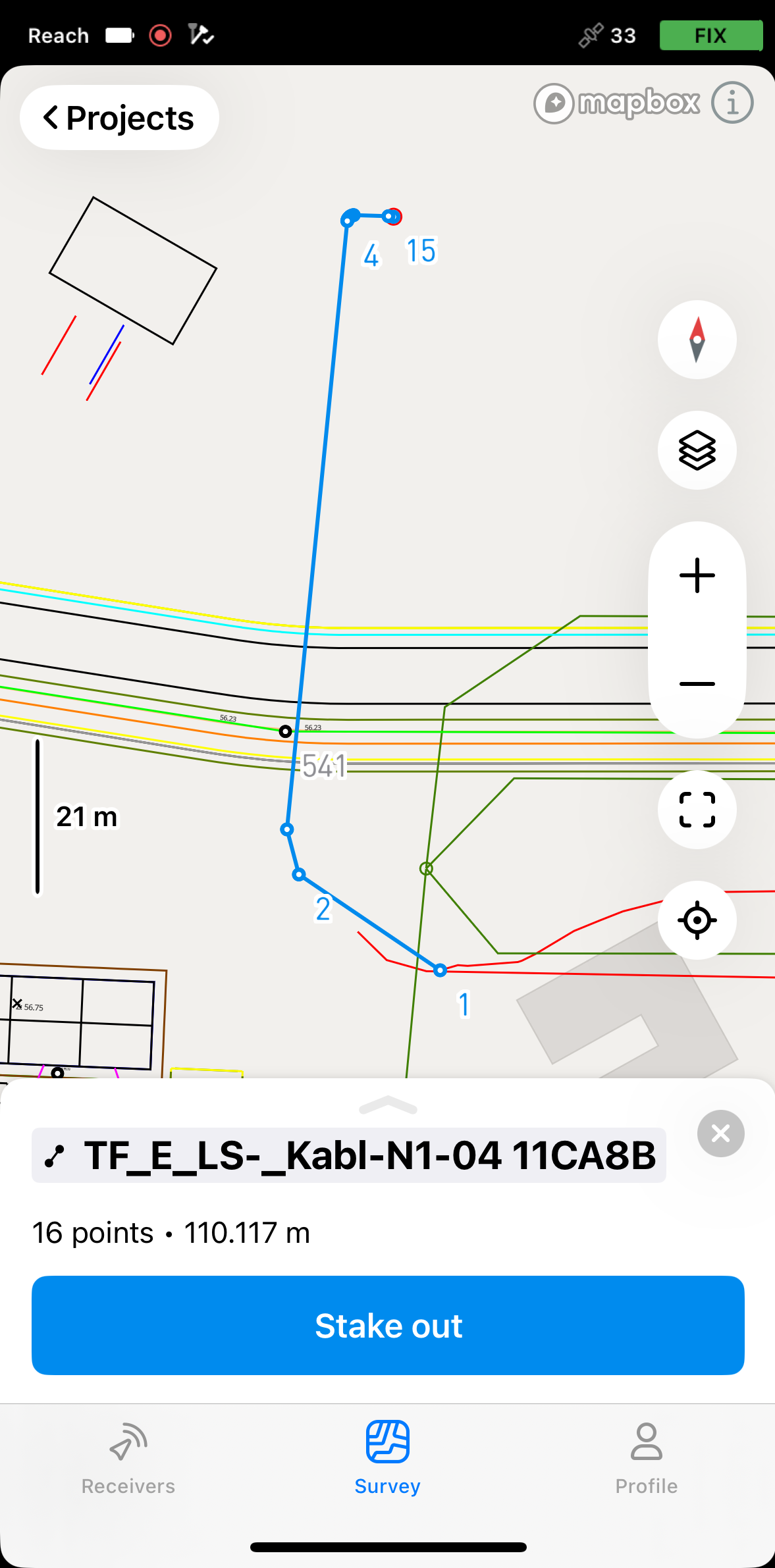
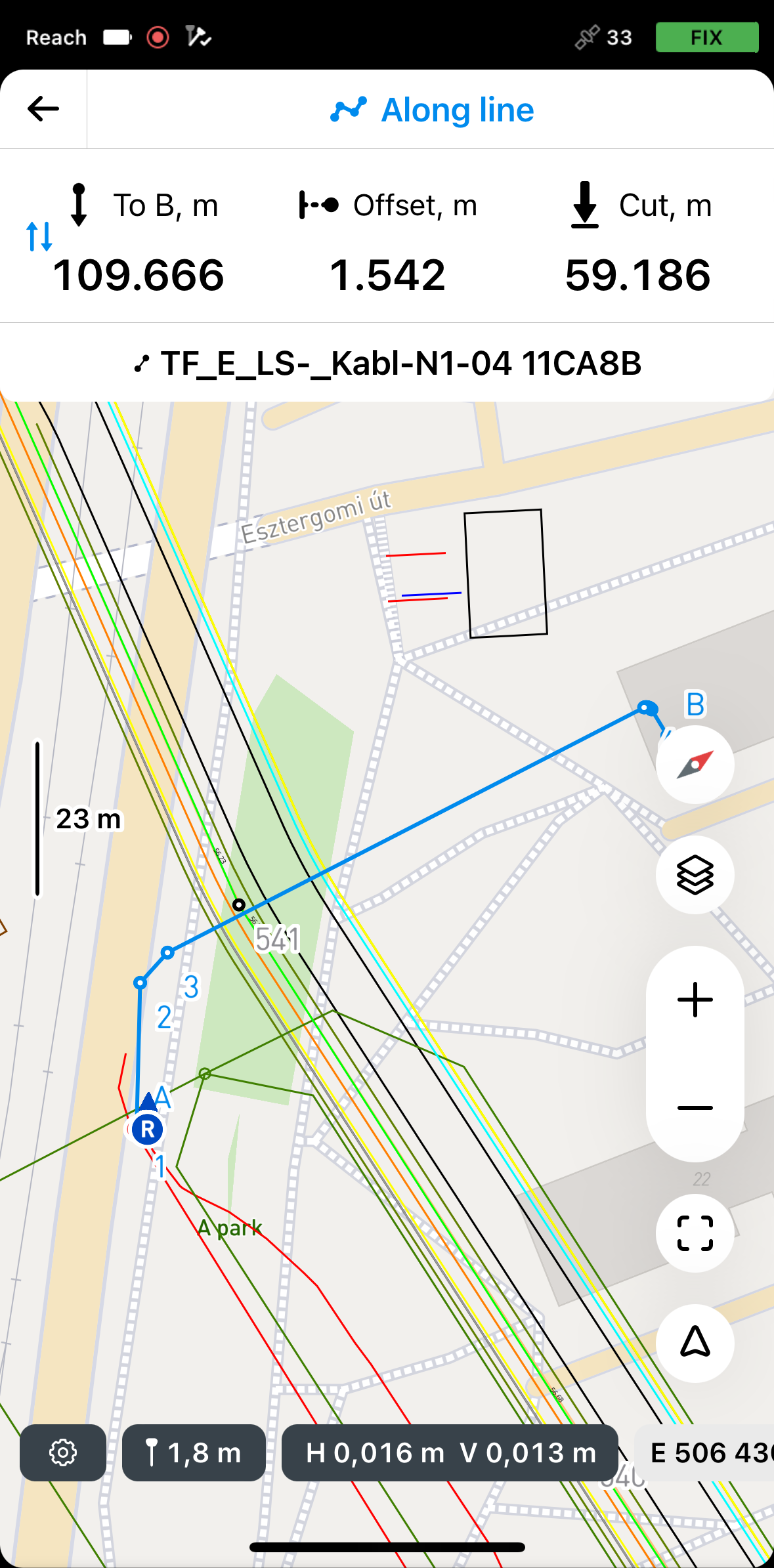 note
noteO Emlid Flow lembra o último modo usado. Se você já tiver usado a ferramenta de locação de linha e um modo diferente estiver ativo, toque na placa de locação para visualizar todos os modos disponíveis.
-
Para acessar os modos, toque na placa de locação, selecione By segments (Por segmentos) e toque em Save (Salvar).
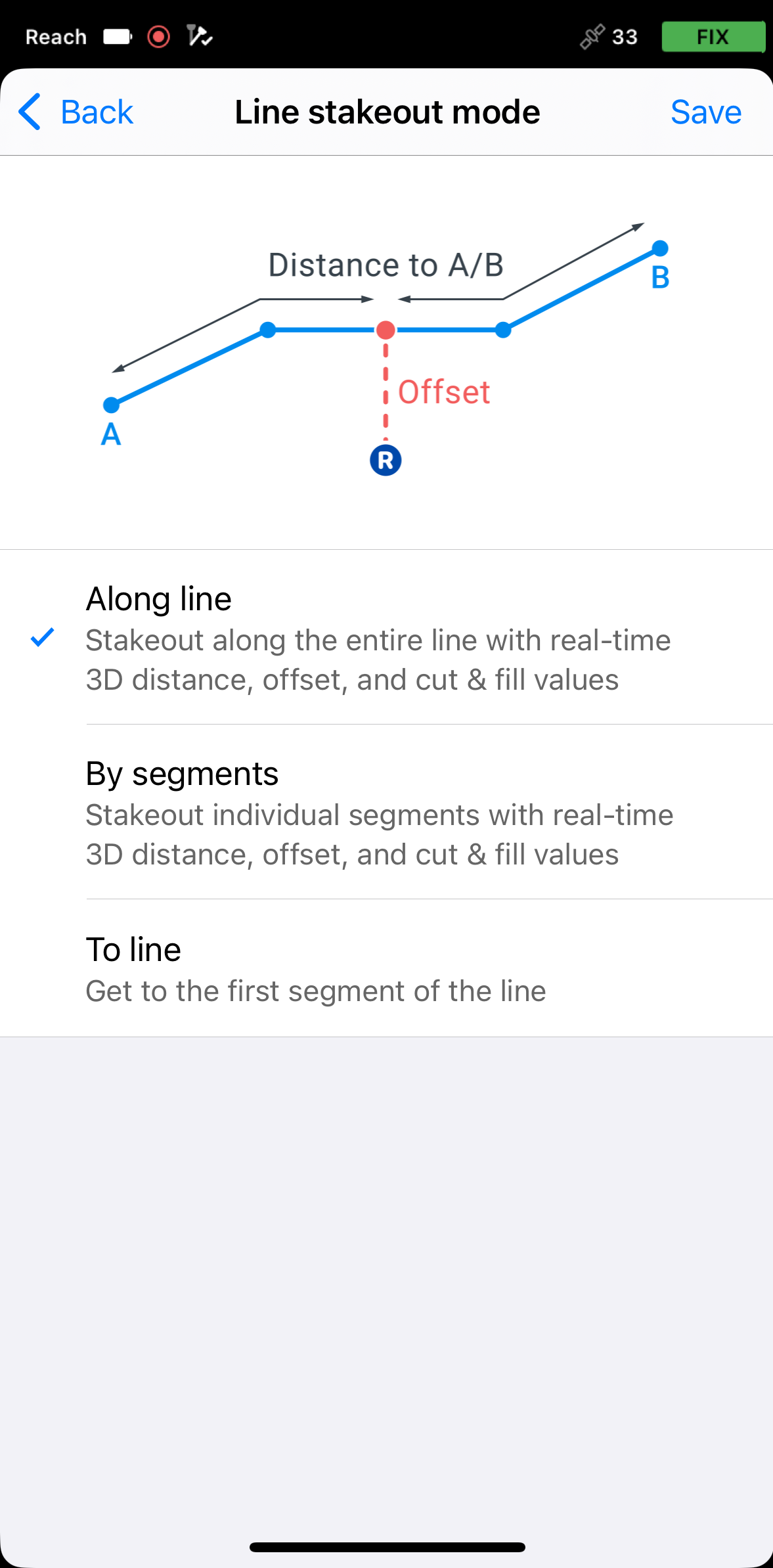
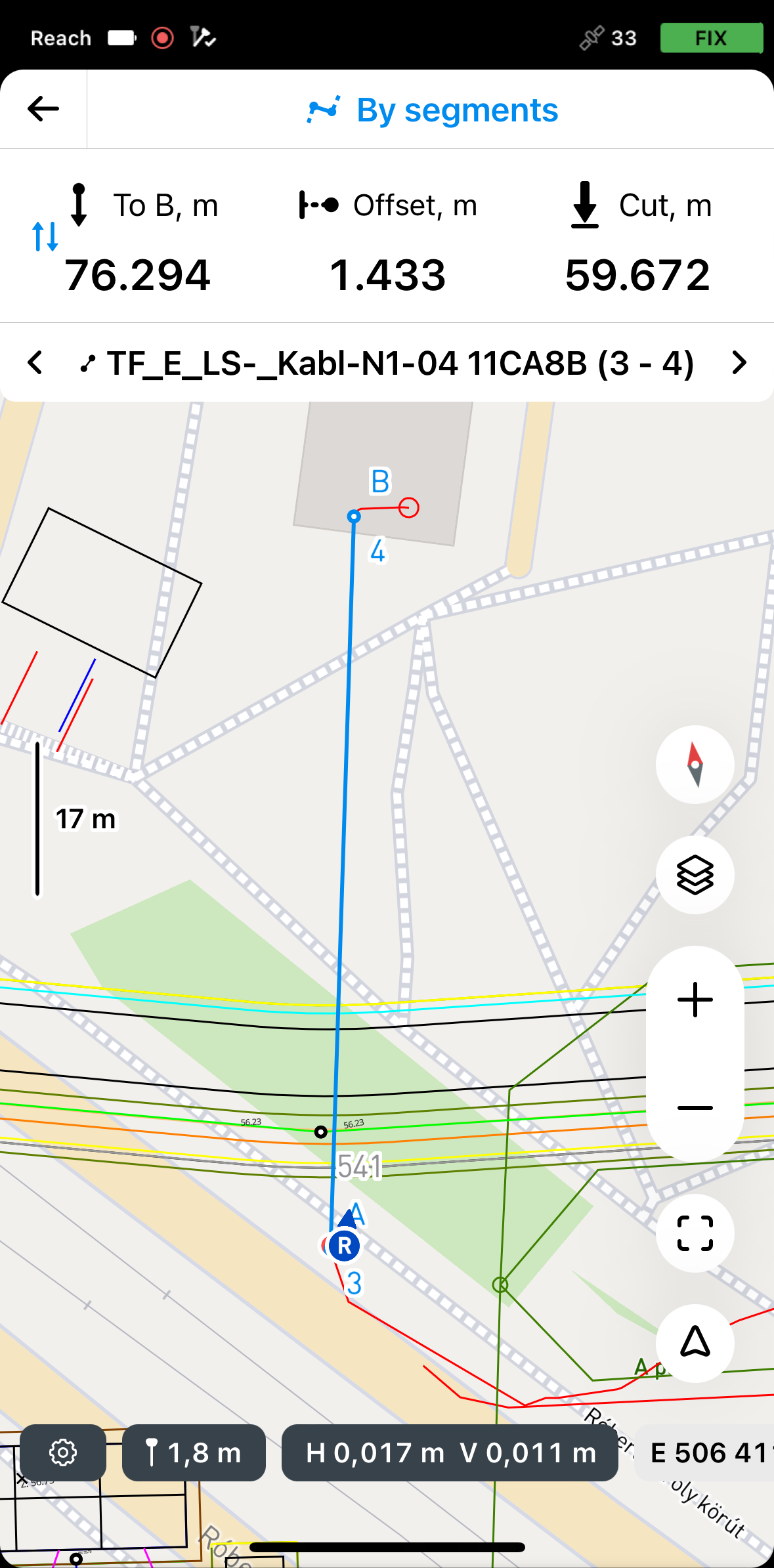
Por padrão, o processo de locação começa no segmento mais próximo. Para fazer a locação de um segmento específico, use as setas na placa de locação para navegar até o segmento desejado.
-
Toque na seção To B (Para B) para escolher o final da linha a partir da qual a locação terá início.
Agora, você pode fazer a locação diretamente sobre o segmento ou locá-lo com o deslocamento:
Locação sobre um segmento
Para fazer a locação no segmento, faça o seguinte:
- Mova o Reach de modo que a seção Offset fique verde, mostrando que o Reach está a menos de 2,5 cm (0,08 pés) de distância da linha que você está locando.
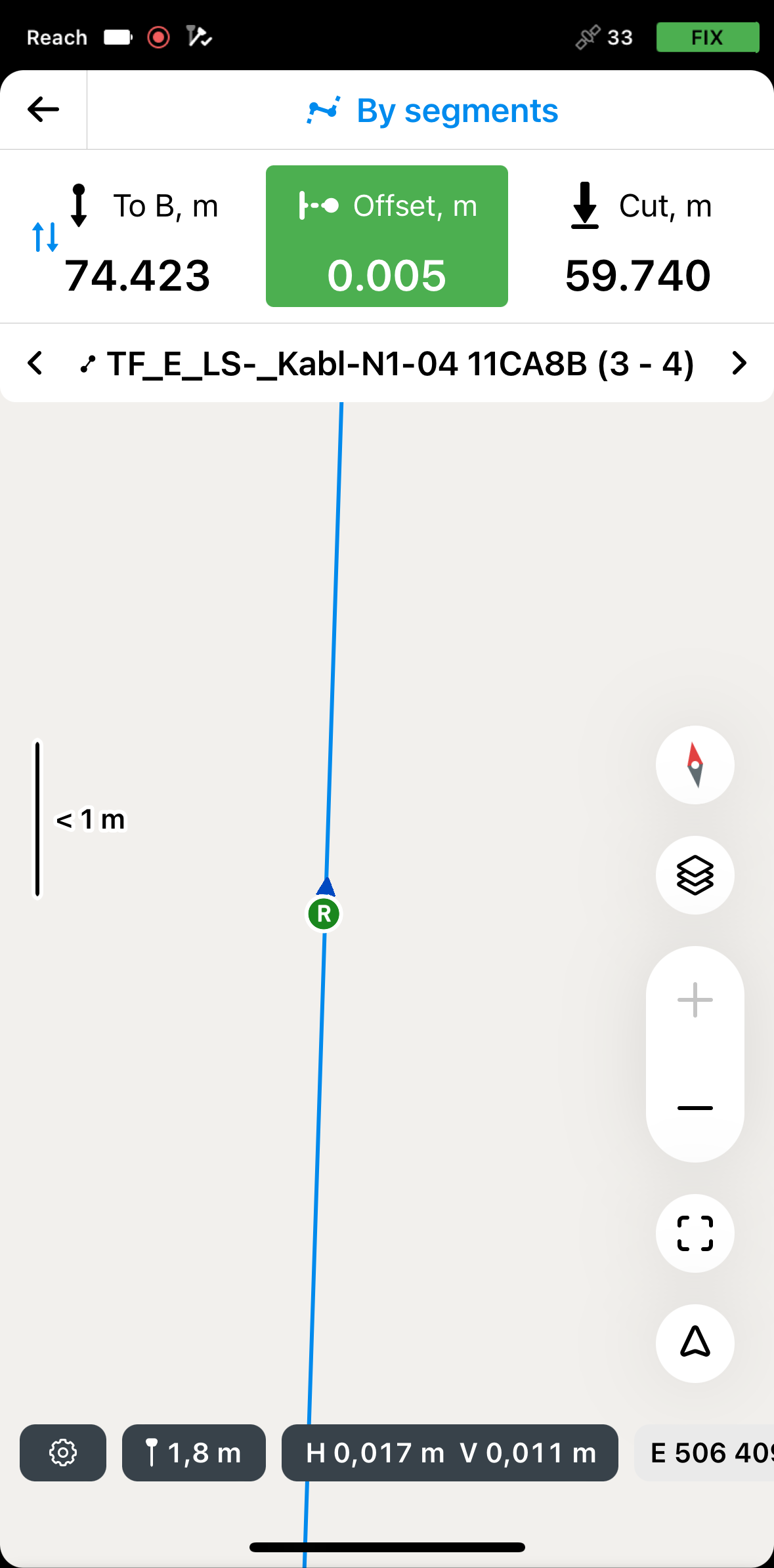
:::Certifique-se de que o bastão não esteja inclinado se você estiver usando um modelo de receptor Reach diferente do Reach RS3.
-
Observando a seção Offset (Deslocamento), verifique se o segmento está definido de acordo com o projeto.
tipVocê também pode locar um segmento com encadeamento observando a seção To A (Para A) ou To B (Para B).
-
Observando a seção Cut & Fill (Corte e preenchimento), verifique o valor da altura, se necessário.
-
Mude para outro segmento que você deseja locar usando os botões de seta na placa Locação.
-
Para concluir a locação dos segmentos de uma linha ou polígono, toque no botão Voltar na placa Locação.
Locação com deslocamento da linha de referência
- Posicione o Reach na distância necessária do segmento observando a seção Offset (Deslocamento).
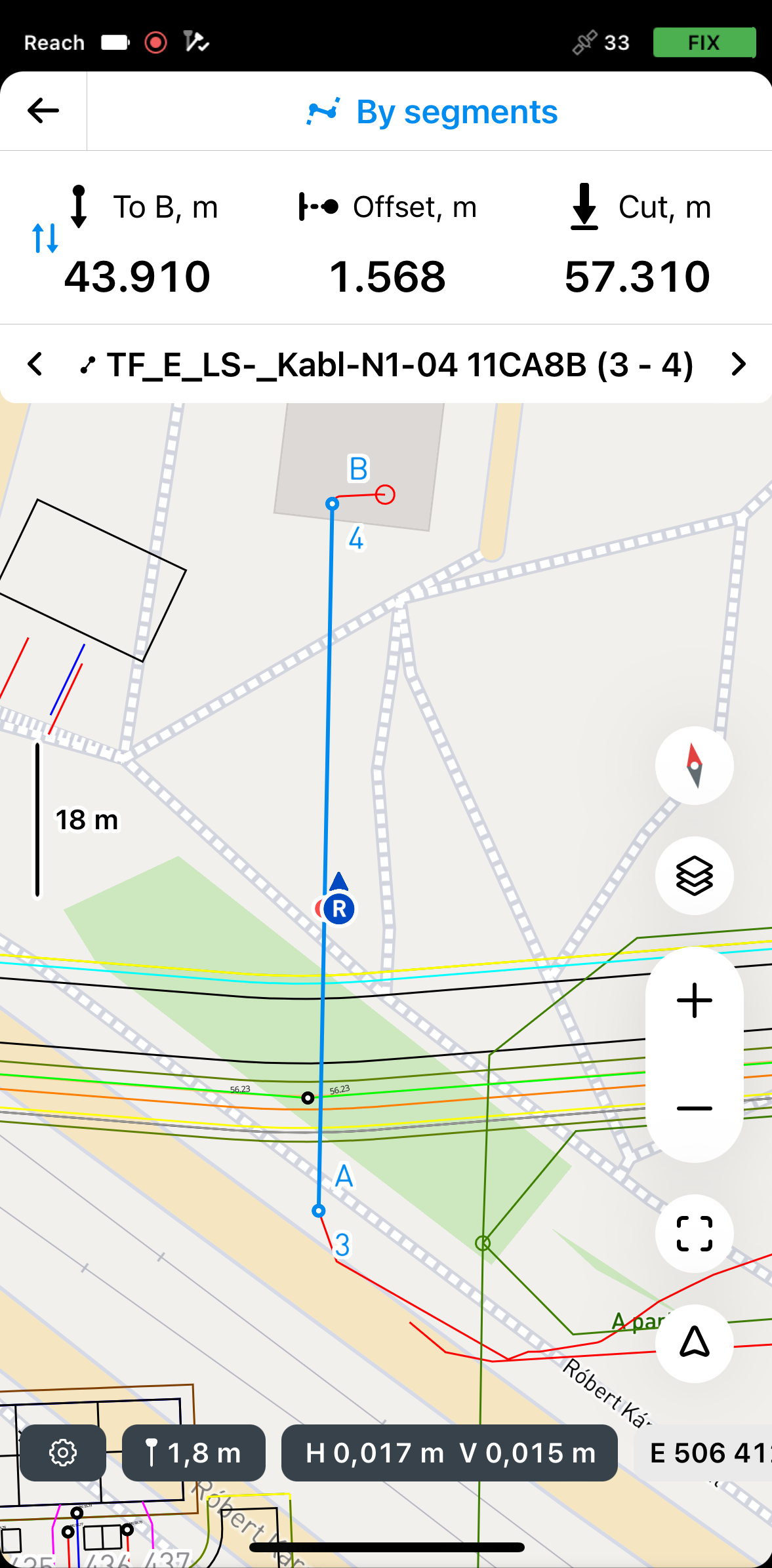
-
Navegue para a linha. Observando a seção Offset (Deslocamento), continue a locar o segmento.
-
Observando a seção Cut & Fill (Corte e preenchimento), verifique o valor da altura, se necessário.
-
Quando terminar de demarcar o segmento, mude para outro segmento que deseja demarcar usando os botões de seta na placa Locação.
Quando terminar de fazer a locação dos segmentos de linha ou polígono, você pode tocar em outra linha ou polígono no mapa para iniciar uma nova locação ou tocar no botão Voltar para sair da ferramenta de locação de linha.
Acesso às linhas usando o modo To line (Para a linha)
O modo To line (Para a linha) é auxiliar e ajuda você a navegar até o primeiro segmento da linha. Você pode navegar até sua linha usando os seguintes modos:
Por direção
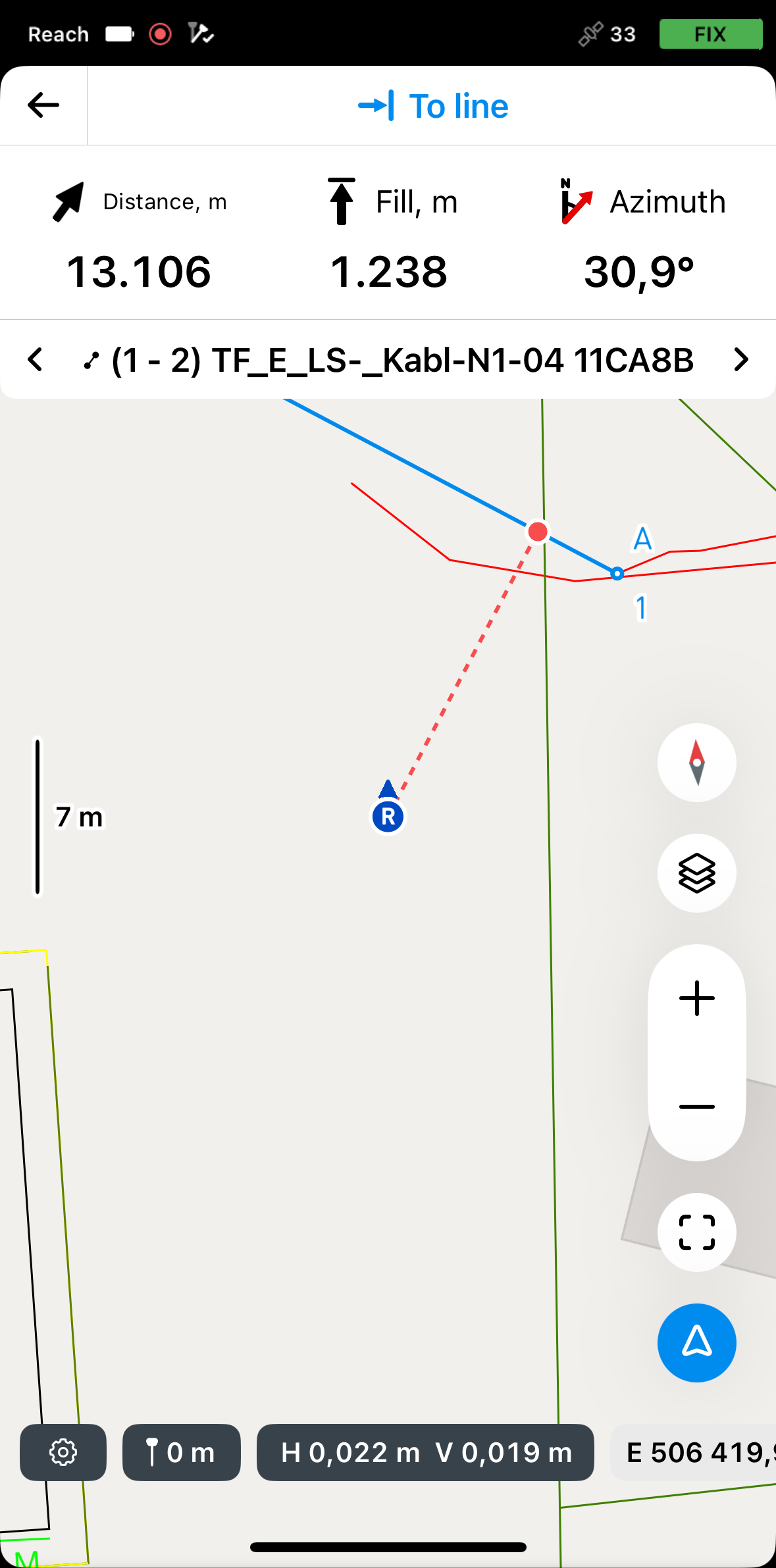
Nesse modo, o rover está sempre centralizado no mapa, e o mapa gira de modo que a direção seja sempre para frente. A placa de locação mostra a distância e apresenta o azimute, que indica a direção do rover até o ponto projetado em uma linha. Esse é o modo padrão e é indicado pela seta no botão Mode no canto inferior direito da tela.
Se estiver usando um modelo de receptor Reach diferente do Reach RS3, caminhe um pouco com ele para orientá-lo.
Por distância

Nesse modo, o rover não está centralizado no mapa e a placa de locação mostra a direção separando-a em direções Norte/Sul e Leste/Oeste e as distâncias correspondentes do rover até o ponto-alvo na linha. Este modo é indicado pela linha no quadrado do botão Mode (Modo) no canto inferior direito da tela.
Para ativar o modo necessário, faça o seguinte:
-
Toque no botão Mode (Modo) no canto inferior direito da tela. Ele ficará azul.
-
Para mudar para o modo desejado, toque novamente no botão Mode (Modo).
noteMover ou dar zoom no mapa desativará o modo By direction (Por direção). Ao mover o rover, o mapa não se moverá automaticamente.
Para navegar até a linha, faça o seguinte:
-
No Emlid Flow, abra seu projeto.
-
Escolha uma linha no mapa ou na lista. A linha selecionada será realçada em azul no mapa.
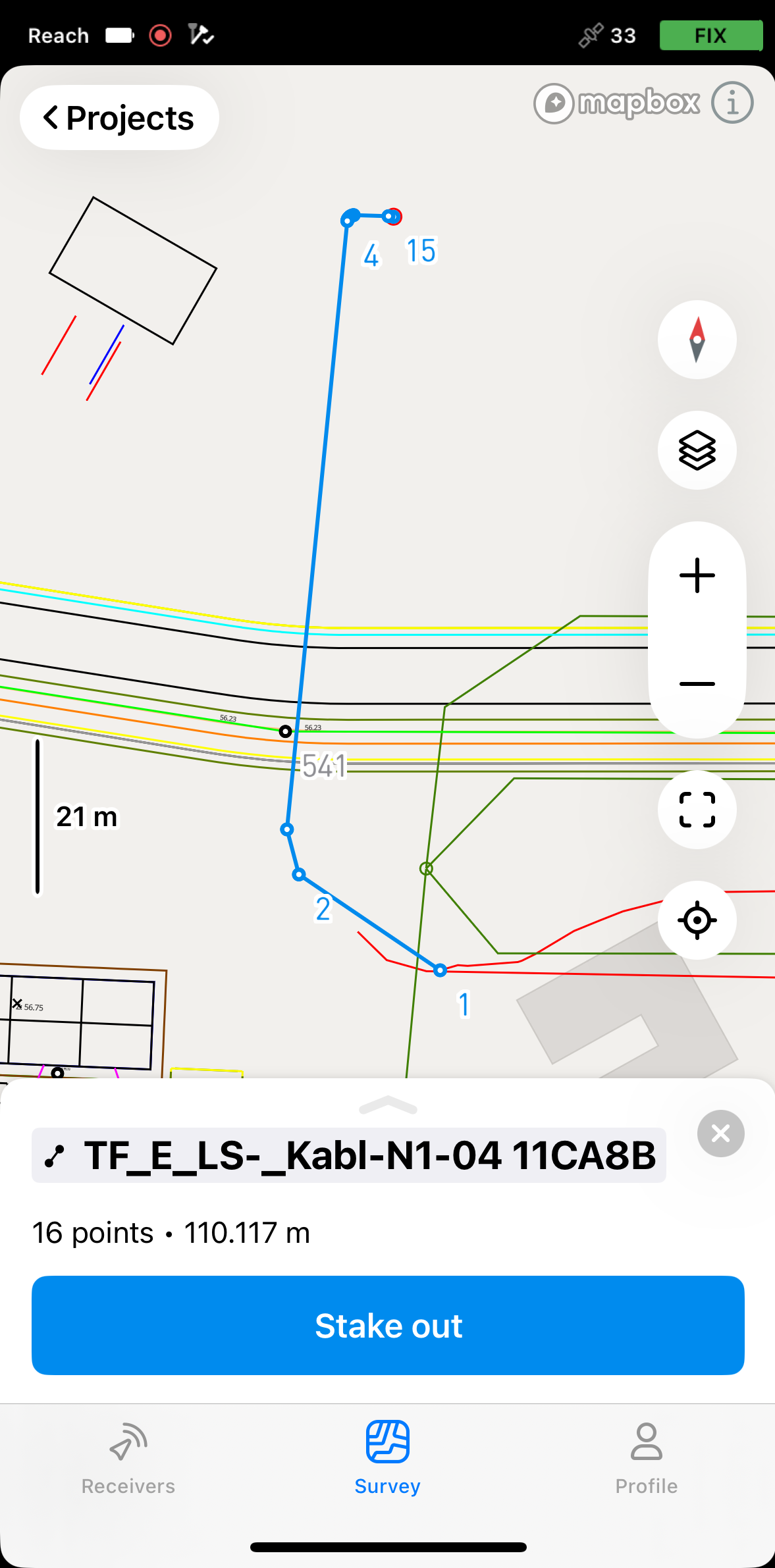
-
Toque no botão Locação. O modo Along line (Ao longo da linha) é aplicado por padrão.
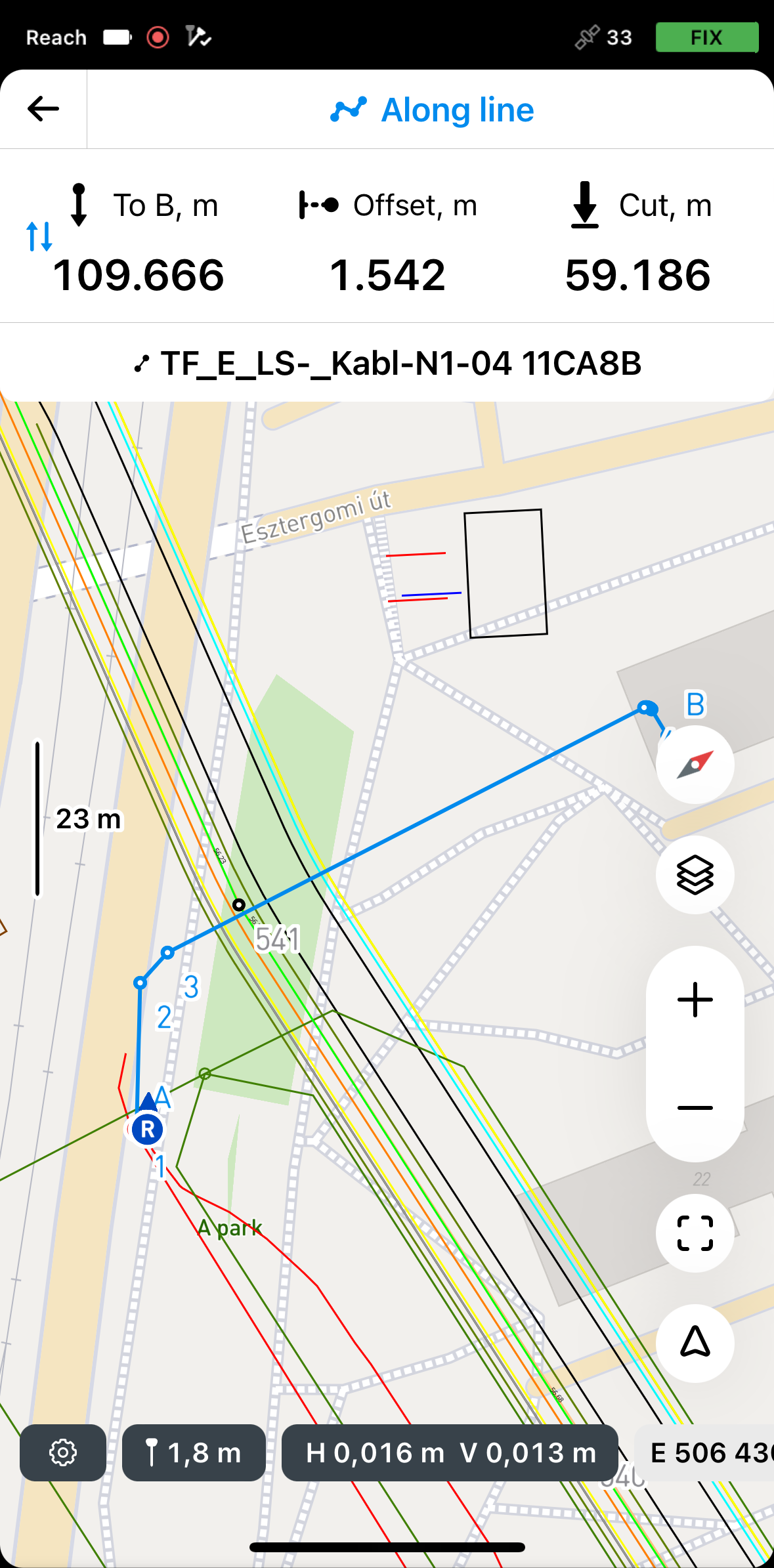 note
noteO Emlid Flow lembra o último modo usado. Se você já tiver usado a ferramenta de locação de linha e um modo diferente estiver ativo, toque na placa Stakeout (Locação) para ver todos os modos disponíveis.
-
Para acessar os modos, toque na placa Stakeout (Locação), selecione To line (Para a linha) e toque em Save (Salvar).
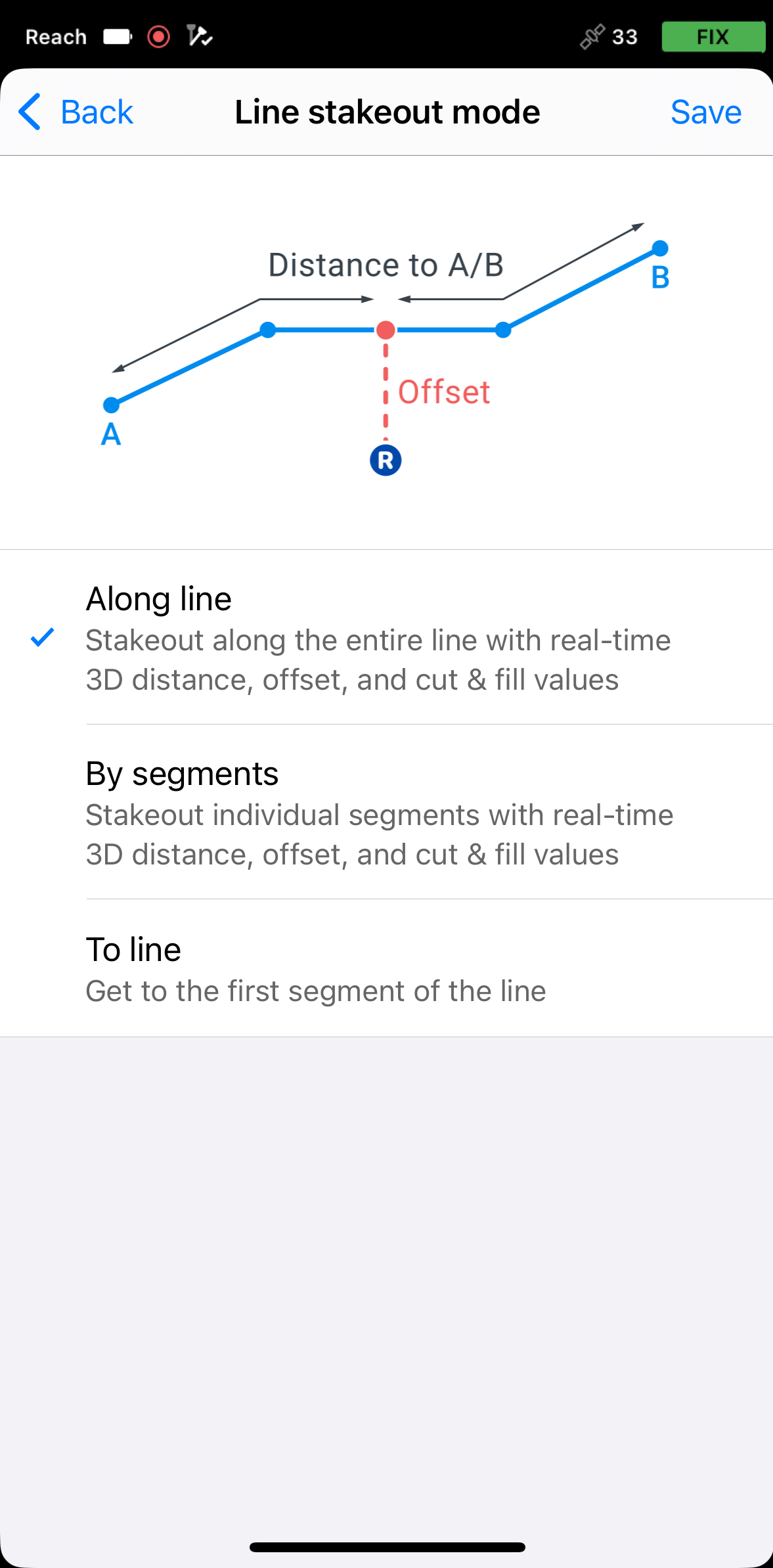
-
Mova seu Reach de modo que a seção Distância fique verde, indicando que seu Reach está a menos de 2,5 cm (0,08 pés) de distância da linha que você está demarcando.
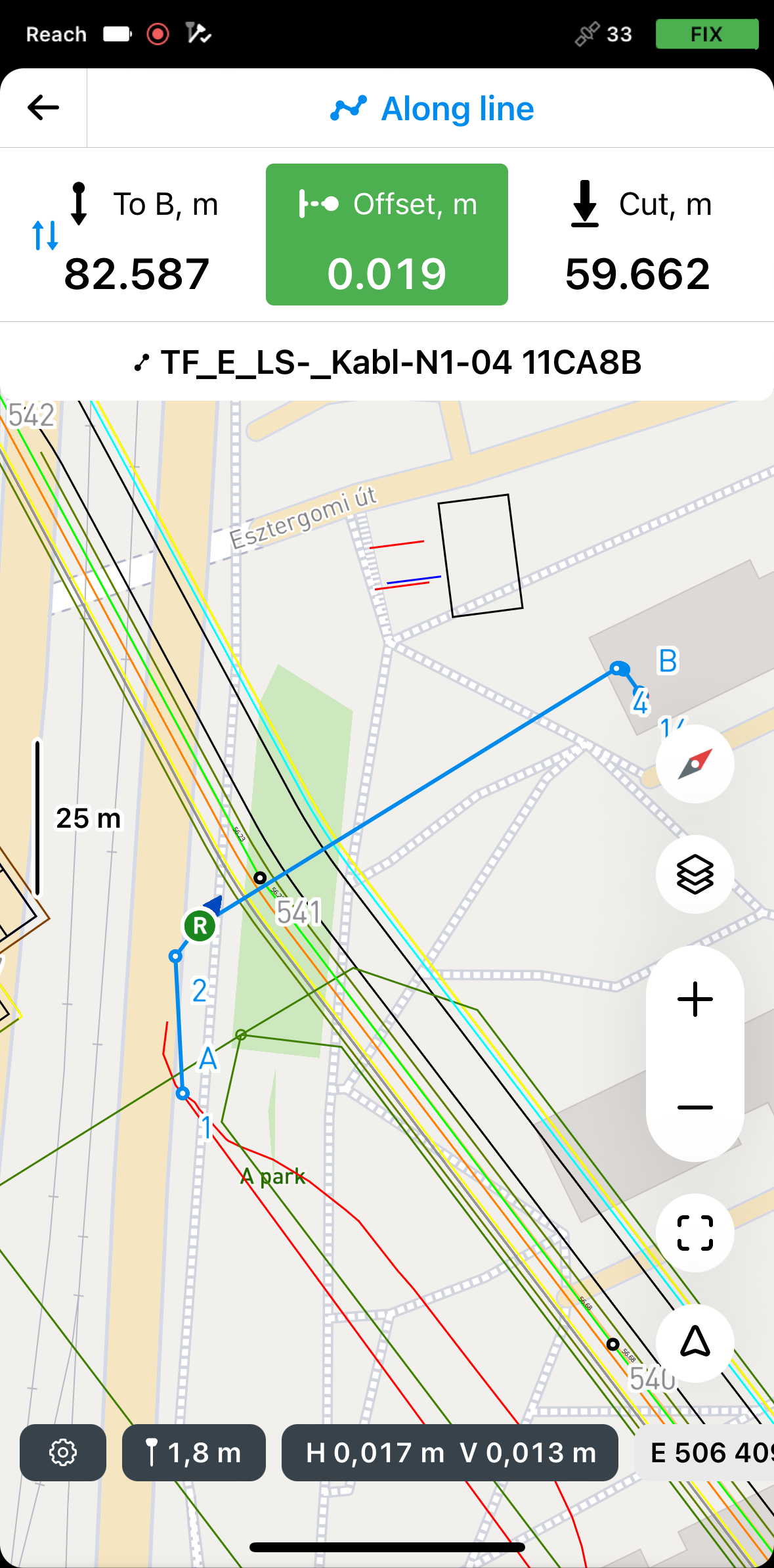 note
noteCertifique-se de que o bastão não esteja inclinado se você usar um modelo de receptor Reach diferente do Reach RS3.
Quando estiver na linha, mude para o modo Along line (Ao longo da linha) ou By segments (Por segmentos) para continuar o processo de locação.